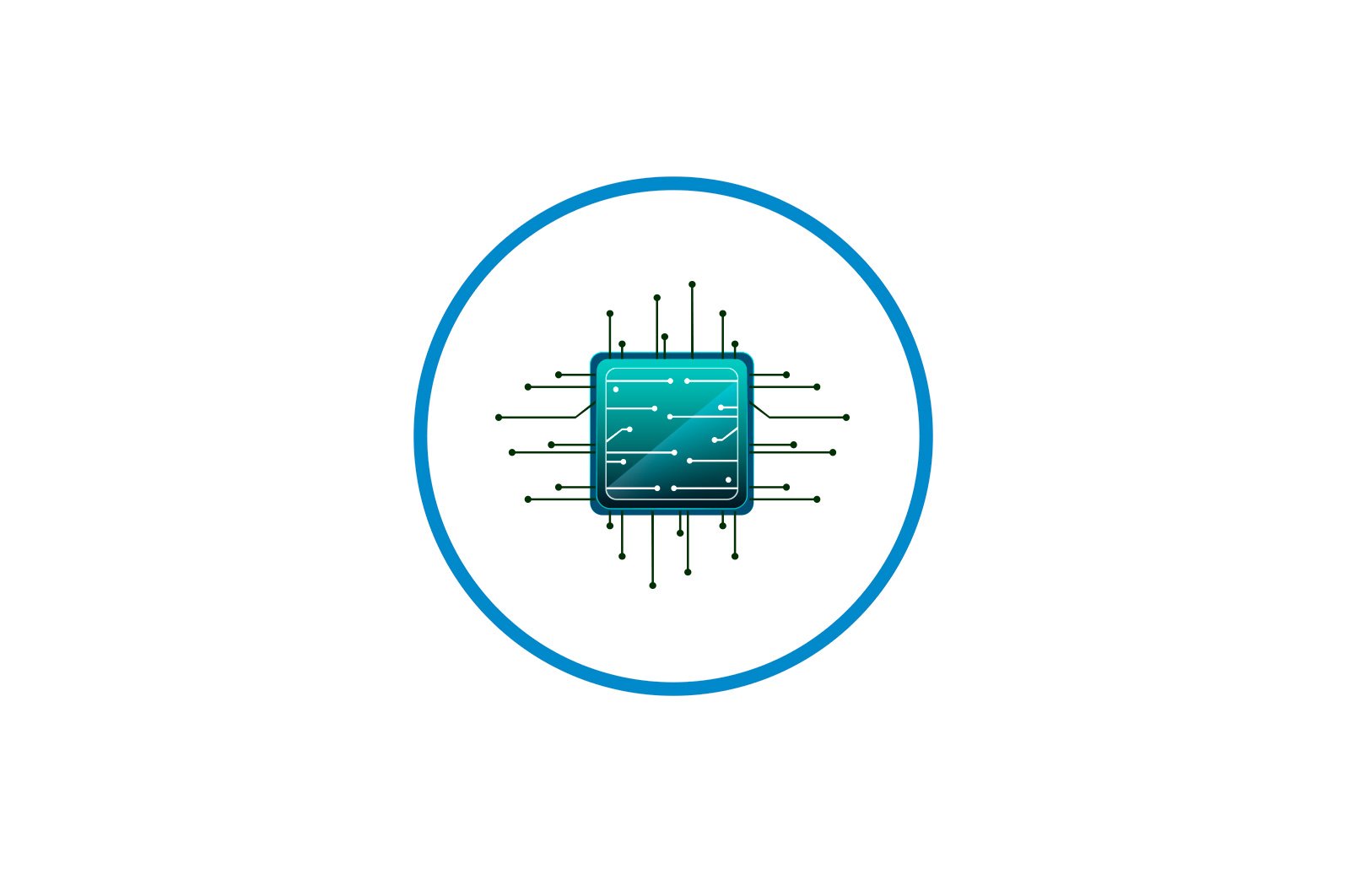
Q-Flash flesh-diskini ko’rmasa nima qilish kerak haqida malumot
1-usul: FAT32 formatlash
Q-Flash vositasining xususiyatlaridan biri bu FAT32 fayl tizimidan foydalanish zarurati. Maqsadli flesh-disk boshqa fayl tizimida (exFAT yoki NTFS) formatlangan bo’lsa, BIOS proshivka dasturi uni taniy olmaydi.
- Diskni kompyuteringizga ulang va uning to’g’ri aniqlanganligiga ishonch hosil qiling.
- Keyin chaqiring Bu kompyuter. — masalan, orqali «Qidirmoq»..
Olib tashlanadigan disklar ro’yxatidan kerakliini toping, ustiga o’ng tugmasini bosing va bosing «Format»..
- Formatlash vositasi oynasida, ochiladigan ro’yxatda «Fayl tizimi». tanlang «FAT32»va variantni olib tashlang «Tez (indeksni tozalash)». Boshqa sozlamalarni asl qiymati bo’yicha qoldiring va tugmasini bosing «Boshlanadi»..
Amalni tasdiqlang.
- Formatlashtirish jarayoni tugashini kuting. Dasturiy ta’minotni yangilash tartibini takrorlashga urinib ko’ring — endi flesh-disk tan olinishi kerak.
Amaliyot shuni ko’rsatadiki, fayl tizimining noto’g’ri formati savolning eng keng tarqalgan sababidir.
2-usul: BIOS-da Legacy USB-ni yoqish yoki o’chirish
Muvofiqlikni ta’minlash uchun zamonaviy BIOS’lar ikki rejimda ishlaydi: Windows 8 va undan yuqori versiyalarini ishga tushirish uchun zarur bo’lgan UEFI va eski operatsion tizimlar uchun mo’ljallangan Legacy deb nomlangan. Ikkinchisi ba’zida Q-Flash dasturiy ta’minotni yangilash vositasini tanimasligi mumkin.
- Fleshli diskni chiqarib oling va kompyuteringizni qayta yoqing. Keyin kerakli usul bilan BIOS-ga kiring.
Ko’proq o’qing: Kompyuteringizning BIOS-ga qanday kirish kerak
- Anakartni boshqarish interfeysini yuklagandan so’ng, ga o’ting «BIOS xususiyatlari». Turli xil dasturiy ta’minot versiyalarida ushbu elementni chaqirish mumkin «Kengaytirilgan BIOS xususiyatlari» yoki oddiygina «BIOS».
- Keyin variantlar ro’yxati bo’ylab o’ting va elementni toping «Yuklash rejimini tanlash» (deb ham atash mumkin «Yuklash parametrlarini boshqarish» o «Saqlashni yuklash variantini boshqarish»). Unga o’ting va qaysi rejim faolligini tekshiring. Fleshli diskni Q-Flash-da ishlatish uchun variantni tanlash qulay Faqat meros..
Agar ushbu parametr yoqilgan bo’lsa, boshqasini tanlang, masalan, «UEFI va meros».
- Parametrlarni elementlar bilan saqlang «Saqlash va chiqish» — «Saqlash va konfiguratsiyadan chiqish» yoki tugmachani bosish orqali F10.
Kompyuter qayta yoqilishini kuting va keyin BIOS yangilanishini qayta ishga tushirishga harakat qiling; agar muammo USB rejimida bo’lsa, u endi ishlashi kerak.
3-usul: Uskuna bilan bog’liq muammolarni bartaraf etish
Ko’rib chiqilayotgan muammoning eng noyob va eng yoqimsiz sababi bu anakart yoki flesh-diskning apparatdagi nosozliklaridir. Diagnostika va muammolarni hal qilish algoritmi quyidagicha:
- Dastlab, proshivka vositasini ulash uchun boshqa ulagichdan foydalanib ko’ring. Hub va kengaytirgichlardan foydalanmasdan, uni to’g’ridan-to’g’ri kompyuterga ulang.
- Boshqa tomondan, ma’lum ishlaydigan atrof-muhitni ulab, taxtadagi barcha USB portlarini sinab ko’ring.
- Xuddi shunday, flesh-diskning o’zini boshqa kompyuter yoki noutbukda to’g’ri ishlaydigan ulagichlar bilan tekshiring.
Agar siz taxta bilan bog’liq muammoga duch kelsangiz, xizmat ko’rsatish markaziga borishingiz kerak bo’ladi (ular u erda ham BIOS-ni yonib-o’chirishlari mumkin) va noto’g’ri flesh-diskni almashtirish mumkin.
Muammoni hal qilishda sizga yordam bera olganimizdan xursandmiz.
Bizning mutaxassislarimiz imkon qadar tezroq javob berishga harakat qilishadi.
Ushbu maqola sizga yordam berdimi?
Ko’rsatmalar, Texnologiyalar
Q-Flash flesh-diskini ko’rmasa nima qilish kerak